在 Microsoft 365 Mac 版专属 Word 、 Microsoft 365 Mac 版专属 PowerPoint 、 PowerPoint 2024 for Mac 和 PowerPoint 2021 for Mac 中,可以在文件中嵌入字体。
嵌入字体的建议
嵌入字体时,请避免 仅使用嵌入演示文稿中使用的字符。 最好将所有字符嵌入字体中,以便其他用户可以在必要时成功编辑文件。
使用 OpenType (。OTF) 或 TrueType (。TTF) (如果可能)。 嵌入到 Microsoft 365 文档中时,OpenType 字体占用的存储空间最少。
避免嵌入 postscript 字体 (。PFB、。如果可能,PFM) 。 某些用户报告无法打开嵌入 Postscript 字体的 Microsoft 365 文档。
疑难解答
查看本文,确保为此功能使用最佳字体文件格式: 某些字体无法与演示文稿一起保存
嵌入字体是否仍然不起作用?
并非所有 TrueType 字体都可以嵌入。 字体创建者可以为其字体设置不同的选项,包括:不可嵌入、预览/打印、可编辑和可安装。 若要查看已安装字体的嵌入级别,请转到 “字体簿” 应用,然后选择左上角的“信息”按钮。 单击字体会在右侧面板中显示字体信息,对于许多 (但并非所有) 字体,你都可以找到有关字体是否可以嵌入的信息。
嵌入字体后文件大小是否太大?
某些字体与其他字体相比可能非常大,因此,如果担心文件大小,请考虑使用替代字体。 如果要删除嵌入,可以关闭 “首选项 ”对话框中的“嵌入”设置, (上述过程中) 并保存文件。 然后,关闭并重新打开文件后,将用其他字体替换之前嵌入的字体。
嵌入字体的要求
适用于
在文件中保存嵌入的字体
Microsoft 365 Mac 版专属 Word 、 Microsoft 365 专属 PowerPoint 、 PowerPoint 2024 for Mac 、 PowerPoint 2021 for Mac查找 Office 版本号